Pokud jste nakaženi tvrdohlavým malwarem, jehož odstranění je pro vás obtížné, můžete rychle nainstalovat antivirové nebo antimalwarové řešení od jiného výrobce. I když fungují dobře, Windows 10 má vlastní vysoce kvalitní antivirovou ochranu s názvem Microsoft Defender (dříve Windows Defender), kterou můžete místo toho použít.
Tato ochrana patří mezi stovky Windows služby a procesy, díky nimž je Windows jedinečný. Patří mezi ně Jádro Windows (ntoskrnl.exe) a další důležité procesy, jako je Antimalware Service Executable, nedílná součást ochrany programu Microsoft Defender. Tady je to, co o tom potřebujete vědět.

Co je spustitelný proces služby Antimalware a je bezpečný?
Většina uživatelů nebude obeznámena s procesem spuštění služby Antimalware, ale jak název napovídá , hraje důležitou roli ve vestavěné obraně vašeho počítače proti malwarovým infekcím. Tento důležitý systémový proces je zejména procesem na pozadí pro Microsoft Defender.
Jak jsme již zmínili, Microsoft Defender je vlastní antivirovou a antimalwarovou ochranou systému Windows. Tím je zajištěno, že každý počítač se systémem Windows 10 na trhu má integrovanou ochranu před malwarem, viry a dalšími hrozbami, které by mohly ohrozit váš počítač a ukrást (nebo zničit) vaše data.
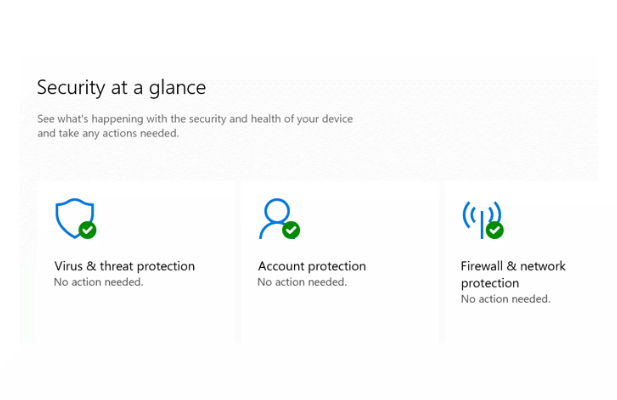
Pokud zjistíte spustitelný proces služby Antimalware (nebo související antivirovou službu Microsoft Defender) spuštěn ve Správci úloh, nedělejte si starosti - je téměř jisté, že se jedná o stejný originální systémový proces, jaký má program Microsoft Defender.
Dokud je program Microsoft Defender aktivní, spustí se spustitelný soubor služby Antimalware pozadí vašeho PC. Provádí a aktivuje všechny důležité funkce aplikace Microsoft Defender, jako je kontrola souborů před jejich otevřením, pravidelné kontroly pozadí souborů a automatická aktualizace databáze hrozeb.
In_content_1 vše: [300 x 250] / dfp: [640 x 360]->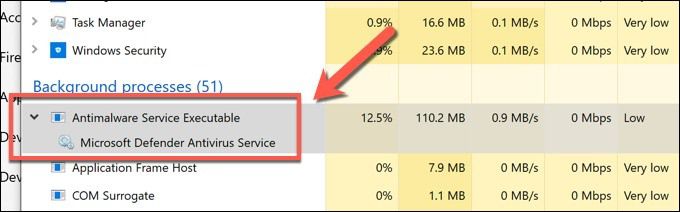
Pokud přepnete na antivirové řešení třetí strany (například Avast nebo Malwarebytes ), Microsoft Defender se přepne do deaktivovaného režimu, aby nedocházelo ke konfliktům. To znamená, že spustitelný proces služby Antimalware by měl být neaktivní, bez použití systémových prostředků a zůstat nedostupný, dokud nebude program Microsoft Defender znovu aktivován.
Jak spustitelný soubor služby Antimalware způsobuje vysoké problémy s CPU a RAM
Spustitelný soubor služby Antimalware většinou zůstává neaktivní a využívá minimální systémové prostředky. Pokud to však zjistíte pomocí velkého využití CPU nebo RAM v počítači, je to pravděpodobně známka toho, že Microsoft Defender provádí nějakou akci.
Může to být spuštění antivirového skenování souboru nebo aplikace, kontrola nových aktualizací hrozeb ze služeb společnosti Microsoft, prevence síťových hrozeb třetích stran a další. Toto jsou všechny typické akce standardního antivirového programu, takže byste neměli (obvykle) považovat použití CPU nebo RAM za problém.
Odstraňování problémů s vysokým CPU a RAM pomocí programu Microsoft Defender
Pokud však program Microsoft Defender pravidelně používá velké množství systémových prostředků, může to poukázat na další problémy s počítačem, které je třeba vyřešit, například poškozené systémové soubory. To platí zejména v případě, že se neprovádějí žádné zjevné akce (například probíhající kontrola malwaru).
Microsoft Defender můžete dočasně deaktivovat, pokud se z toho stane vážný problém se stabilitou, ale možná budete chtít zkontrolovat, zda vaše systémové soubory jsou neporušené a že Windows jsou plně aktuální s nejnovějšími opravami chyb jako první.
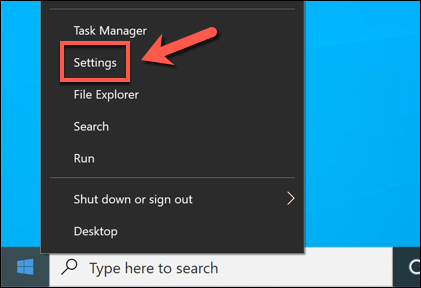
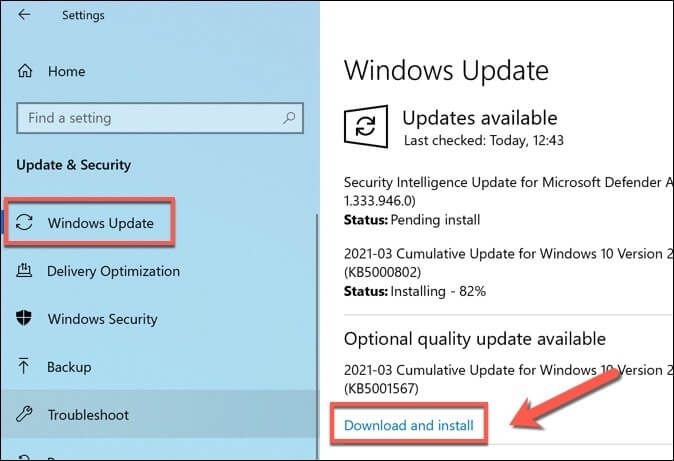
Pokud je váš počítač aktualizován, můžete pomocí nástroje Kontrola systémových souborů zkontrolovat systémové soubory, zda neobsahují problémy s integritou.
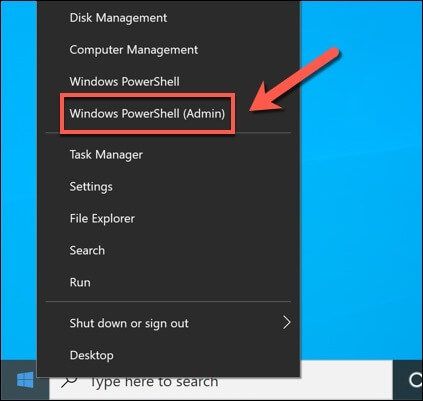
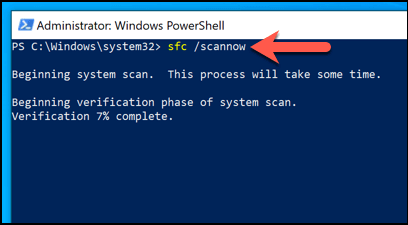
Pro většinu uživatelů by to mělo vyřešit běžné problémy s poškozenou instalací Windows 10 které mohou způsobit problémy s nestabilitou, jako je vysoká Problémy s CPU nebo RAM. Pokud je však váš počítač starší a bojuje, možná budete muset problém vyřešit pomocí resetování systému Windows 10 nebo upgrade vašeho PC.
Jak zakázat spustitelný proces služby Antimalware
Jako hlavní systémový proces, stejně jako proces na pozadí vlastní antivirové ochrany systému Windows, je téměř jisté, že spustitelný proces služby Antimalware Service uvidíte v Správce úloh je skutečný a jeho spuštění je bezpečné.
Nejsou k dispozici žádné zprávy naznačující, že by se jakýkoli známý malware pokoušel (nebo se pokusil dříve) předstírat tento proces v systému Windows. Aktivní byste měli vidět, pouze pokud je povolen Microsoft Defender. Pokud se obáváte stability systému a chcete Microsoft Defender vypnout, můžete tak učinit v Nastavení systému Windows.
Microsoft Defender však můžete deaktivovat pouze dočasně. I když jej lze na omezenou dobu vypnout, Windows jej automaticky přepne zpět při příštím restartování počítače, pokud nemáte nainstalovaný antivirový program jiného výrobce. Jediným způsobem, jak nechat Microsoft Defender vypnutý, je instalace jiného antiviru.
Rovněž důrazně doporučujeme, abyste Microsoft Defender deaktivovali, pouze pokud máte nainstalované řešení od jiného výrobce. Ponechání počítače bez aktivní ochrany Microsoft Defender nebo třetích stran (i po omezenou dobu) může vést k napadení malwarem a ztrátě dat, ze kterých se nelze zotavit.
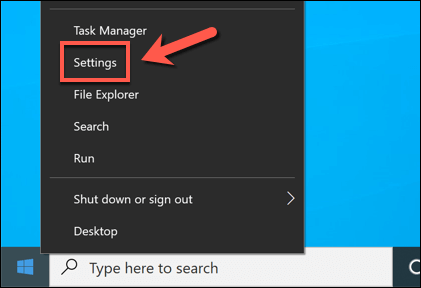
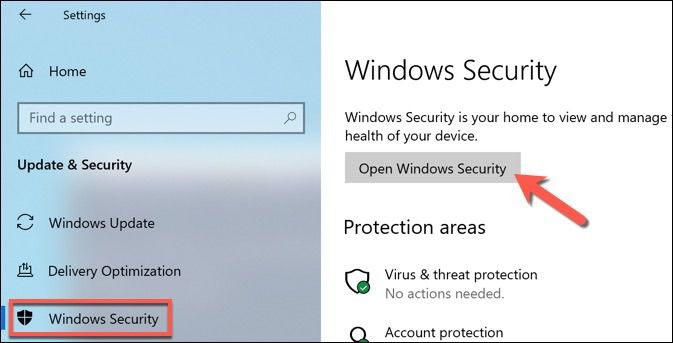

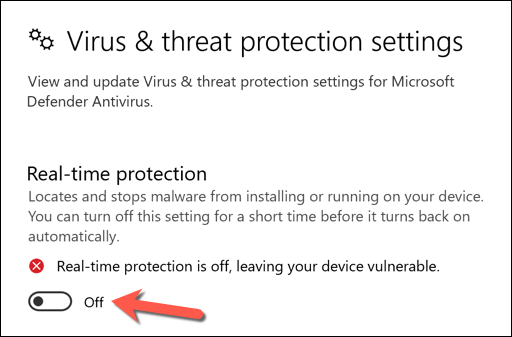
Vypnutí ochrany aplikace Microsoft Defender v reálném čase zastaví jakoukoli aktivitu spustitelného procesu služby Antimalware. To vám pomůže zjistit, zda jsou vaše problémy se stabilitou specifické pro Microsoft Defender (a v širším smyslu i pro samotný Windows), a vyžadují další prozkoumání.
Další řešení problémů pro Windows 10
Proces Antimalware Service Executable je bezpečný a legitimní systémový proces pro počítače se systémem Windows 10, takže byste se neměli bát ho vidět ve Správci úloh. Stejně jako dwm.exe a další by měl být tento proces důvodem k poplachu pouze tehdy, když po dlouhou dobu spotřebuje velké množství vašich systémových prostředků.
Pokud je to váš případ, vy ' Bude nutné pokračovat s dalšími odstraňováním problémů a údržbou. Měli byste udržujte Windows aktualizovaný nainstalovat nejnovější opravy chyb a nastavit automatický plán zkontrolovat nové hrozby a infekce. Pokud selže vše ostatní, možná budete muset zvážit obnovení továrního nastavení systému Windows 10 a začít znovu.